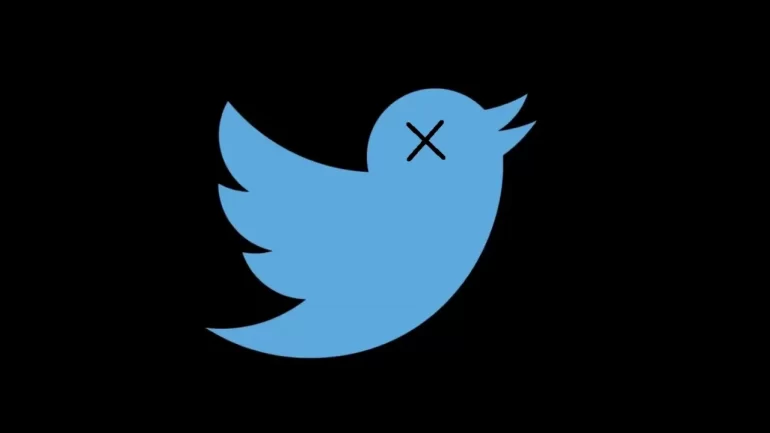Dijital rutinimizin ayrılmaz bir parçası olan Twitter, dünyada neler olup bittiğini öğrenmek istediğimizde sıklıkla ziyaret ettiğimiz bir yerdir. Instagram veya TikTok gibi diğer büyük sosyal medya platformlarıyla birlikte en büyüklerinden biri olan Twitter’da bazen sinir bozucu sorunlar yaşanabilmektedir. Bu hatalar kullanıcıların hesaplarına giriş yapmalarını engelleyerek diğer insanların tweet’lerini görmenize engel olur
Bu hatalar arasında en popüler olanı ise ‘Twitter bir sorun oluştu daha sonra tekrar istekte bulunmayı dene‘dir. Birçok kullanıcı bu sorunu yaşadığı için ne gibi çözüm yöntemlerini deneyebileceğinizi açıklamak istedik.
Öncelikle uygulamanın en son sürümünü çalıştırdığınızdan emin olarak hatayı düzeltebilirsiniz. Bunun dışında Twitter’a mobil veriden bağlanabilir veya Twitter önbelleğini temizleyebilirsiniz. Aşağıda Twitter’a yeniden giriş yapabilmek için deneyebileceğiniz bazı düzeltmelerin bir listesini derledik.
Twitter Bir Sorun Oluştu Daha Sonra Tekrar İstekte Bulunmayı Dene Hatasının Çözümü
Sunucuların çevrimdışı olup olmadığını kontrol edin
Diğer yöntemlere göz atmadan önce Twitter’ın sunucularının çalışıp çalışmadığını kontrol etmenizi öneririz. Bunun için DownDetector web sitesi, Twitter sunucularıyla ilgili en son raporların yer aldığı bir sayfaya sahiptir. Buradan, Twitter sunucularının bir sorun veya bakım nedeniyle çevrimdışı olup olmadığını anlayabilirsiniz. Böyle bir durumda, birkaç saat beklemenizi ve daha sonra tekrar denemenizi öneririz.
Twitter’ı güncelleyin
Twitter’ın eski bir sürümü çalıştırmak da bu hatanın ortaya çıkmasına sebep olabilir. En son sürümün yüklü olduğundan emin olmak için aşağıdaki adımları izleyin:
- App Store veya Google Play Store’u açın.
- Arama kısmından Twitter’ı arayın.
- Uygulamayı bulun ve açın.
- Bir güncelleme düğmesi varsa üzerine dokunun.
Twitter’a mobil internetten giriş yapmayı deneyin
Bu tür bağlantı sorunlarını çözmek için mobil interneti kullanmayı düşünebilirsiniz. Yeterli miktarda mobil internetiniz varsa, mevcut ağdan bağlantıyı kesip Twitter’a hücresel veri üzerinden giriş yapmayı deneyin. Bunun için yapmanız gerekenler:
- Parmağınızı telefonuzda yukarıdan aşağı doğru kaydırın (telefon modeline göre değişebilir).
- Wi-Fi’yi kapatmak için Wi-Fi simgesinin üzerine dokunun.
- Ardından mobil internet simgesinin üzerine dokunun.
- Twitter’da karşılaştığınız hata devam ediyor mu diye görmek için hesabınıza giriş yapmayı deneyin.
Twitter önbelleğini temizleyin
Önbellek, telefonunuzun uygulama verilerini daha hızlı yüklemesine olanak sağlasa da bozuk dosyalar içerebilir. Bu da Twitter’da şu an yaşadığınız gibi sorunlara neden olabilir. Hatayı düzeltmek için Twitter önbelleğini temizlemeyi deneyebilirsiniz. Bunun için yapmanız gerekenler:
- Telefonunuzdan Ayarlar‘ı açın.
- Uygulamaları yönet‘i seçin.
- Twitter‘ı bulun ve üzerine dokunun.
- Verileri temizle‘yi seçin.
- Önbelleği temizle‘yi seçin.
Cihazınızı yeniden başlatın
Böyle sorunlar yaşandığında cihazını yeniden başlatmak, klasik fakat etkili bir yöntemdir. Telefonunuzun güç düğmesini basılı tutup Yeniden Başlat seçeneğine dokunun.
Twitter’ı kaldırın ve yeniden yükleyin
Yukarıdaki yöntemleri uygulamanıza rağmen sorun hala devam ediyorsa, Twitter’ı fabrika ayarlarına döndürmenizi, yani kaldırmanızı öneririz. Bunun için yapmanız gerekenler:
- Telefonunuzdan Ayarlar‘ı açın.
- Ardından Uygulamalar‘a dokunun.
- Şimdi listeden Twitter‘ı bulup üzerine dokunun.
- Son olarak Kaldır‘a dokunun.
Cihazınızın Twitter’ı kaldırmasını bekleyin. Kaldırılan uygulamalar genellikle kalıntı dosyalar bıraktıkları için uygulamayı kaldırdıktan sonra onları silmek de iyi bir yöntemdir.